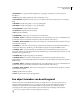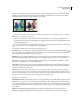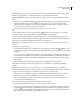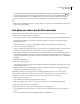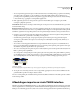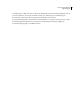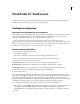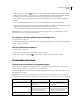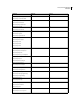Operation Manual
721
PHOTOSHOP CS4 GEBRUIKEN
Sneltoetsen
• Klik op de knop Set opslaan als wanneer u een nieuwe set wilt maken die is gebaseerd op de huidige set met
sneltoetsen. Geef een naam voor de nieuwe set op in het tekstvak Naam in het dialoogvenster Opslaan en klik op
Opslaan. De nieuwe sneltoetsenset wordt met de nieuwe naam weergegeven in het pop-upmenu.
• Als u de laatste opgeslagen wijziging wilt annuleren zonder het dialoogvenster te sluiten, klikt u op Ongedaan
maken.
• Als u de standaardinstellingen van de nieuwe sneltoets wilt herstellen, klikt u op Standaard gebruiken.
• Als u de geselecteerde sneltoetsenset wilt exporteren naar een HTML-bestand, klikt u op Samenvatten. U kunt dit
HTML-bestand gebruiken om de set met sneltoetsen weer te geven in een webbrowser.
• Als u alle wijzigingen wilt annuleren en het dialoogvenster wilt sluiten, klikt u op Annuleren.
Opmerking: Wanneer u de huidige set wijzigingen nog niet hebt opgeslagen, kunt u op Annuleren klikken om alle
wijzigingen te negeren en het dialoogvenster te sluiten.
De sneltoetsen van een opdracht of gereedschap wissen
1 Kies Bewerken > Sneltoetsen.
2 Selecteer in het dialoogvenster Sneltoetsen de opdracht of het gereedschap waarvan u de sneltoets wilt verwijderen.
3 Klik op Sneltoets verwijderen.
Een set sneltoetsen verwijderen
1 Kies Bewerken > Sneltoetsen.
2 Kies in het pop-upmenu Set de sneltoetsenset die u wilt verwijderen.
3 Klik op het pictogram Verwijderen en klik vervolgens op OK om het dialoogvenster te sluiten.
Standaardsneltoetsen
Toetsen voor het selecteren van gereedschappen
In Photoshop kunt u snelkoppelingen aanpassen met de opdracht Sneltoetsen. Kies Bewerken > Sneltoetsen. Zie
“Nieuwe sneltoetsen definiëren” op pagina 720 voor nadere informatie.
Als u een toets ingedrukt houdt, wordt een gereedschap tijdelijk geactiveerd. Als u de toets loslaat, wordt het vorige
gereedschap weer geactiveerd.
Opmerking: In rijen waar meerdere gereedschappen worden vermeld, kunt u met dezelfde sneltoets de verschillende
gereedschappen doorlopen (de gereedschappen zijn gegroepeerd per sneltoets, net als in het deelvenster Gereedschappen).
Resultaat Windows Mac OS
Gereedschappen doorlopen met dezelfde
sneltoets
Drukken op Shift + sneltoets (als de optie
Shift-toets voor wisselen van gereedschap
is ingeschakeld)
Drukken op Shift + sneltoets (als de optie
Shift-toets voor wisselen van gereedschap
is ingeschakeld)
Verborgen gereedschappen doorlopen Alt ingedrukt houden en klikken +
gereedschap (behalve de gereedschappen
Ankerpunt toevoegen, Ankerpunt
verwijderen en Ankerpunt omzetten)
Option ingedrukt houden en klikken +
gereedschap (behalve de gereedschappen
Ankerpunt toevoegen, Ankerpunt
verwijderen en Ankerpunt omzetten)
Gereedschap Verplaatsen V V